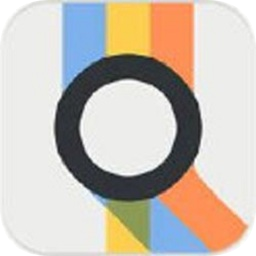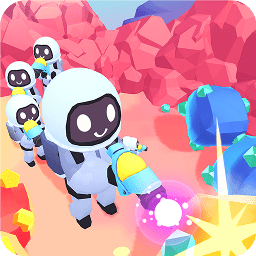电脑隐藏文件无法显示?3步轻松解决隐藏文件恢复问题
时间:2025-08-27
来源:互联网
标签:
欢迎来到电脑问题解决专区,在这里您将看到关于隐藏文件恢复的实用技巧。明明昨天还能看到的文档,今天突然消失?别急着格式化硬盘!以下是本文精彩内容:

为什么你的文件会“隐身”?
你可能遇到过这种情况:U盘插到同事电脑后,重要资料突然不见。这不是灵异事件!系统默认会隐藏受保护的操作系统文件,防止误删关键数据。病毒也可能修改文件属性,让它们从视野里消失。先别慌,90%的隐藏文件都能找回来。
第一步:让系统“吐”出隐藏文件
按下Win+E打开资源管理器,点击顶部菜单的“查看”选项。找到右侧“显示/隐藏”区域,勾选“隐藏的项目”复选框。这时候半透明的文件图标就会现身——它们就像躲在窗帘后面的小孩,轻轻一拉就出来了。
如果这招不灵,试试更彻底的方法:在文件夹地址栏直接输入“控制面板\外观和个性化\文件资源管理器选项”,切换到“查看”标签页,取消勾选“隐藏受保护的操作系统文件”。系统会弹出警告提示,确认后连系统级隐藏文件都会暴露。
第二步:对付顽固的隐藏属性
有些文件即使取消隐藏选项仍然不显示,说明它们的隐藏属性被写入了文件配置。这时候需要召唤CMD黑窗口:在目标文件夹按住Shift键右键,选择“在此处打开命令窗口”。输入命令“attrib -h -s /s /d”后回车,这个指令会像吸尘器一样把文件夹里所有隐藏属性吸走。
第三步:当心病毒制造的“假消失”
完成前两步操作后,如果文件还是没出现,就要考虑病毒作祟的可能性。某些恶意程序会篡改注册表,彻底关闭显示隐藏文件的功能。这时候需要打开注册表编辑器(regedit),定位到HKEY_LOCAL_MACHINE\SOFTWARE\Microsoft\Windows\CurrentVersion\Explorer\Advanced\Folder\Hidden\SHOWALL,检查“CheckedValue”键值是否为1。
有个细节很容易被忽略:病毒有时会把DWORD类型的CheckedValue改成字符串类型。如果发现这种情况,先删除这个键,再新建DWORD值并重命名为CheckedValue,最后把数值数据改为1。这个操作相当于给系统做了个“视力矫正手术”。
预防比修复更重要
养成定期备份的习惯比任何恢复技巧都可靠。建议把重要文件放在非系统盘,或者使用云存储同步。遇到公共电脑要特别小心,U盘使用后最好立即扫描病毒。曾经有用户因为借电脑给室友做PPT,结果所有照片都被改成隐藏属性——这不是技术问题,是人际信任危机。
最后提醒:修改系统设置前建议创建还原点。有些深度隐藏的文件可能是系统正常运行所必需的,贸然修改属性可能导致软件崩溃。就像医生不会随便切除病人器官一样,处理隐藏文件也需要精确判断。
免责声明:以上内容仅为信息分享与交流,希望对您有所帮助
-
 有道翻译怎么实时翻译 时间:2026-01-14
有道翻译怎么实时翻译 时间:2026-01-14 -
 兴业生活账号怎么注销 时间:2026-01-14
兴业生活账号怎么注销 时间:2026-01-14 -
 包子漫画永久地址发布页在哪 时间:2026-01-14
包子漫画永久地址发布页在哪 时间:2026-01-14 -
 猫放时光app如何下载视频 时间:2026-01-14
猫放时光app如何下载视频 时间:2026-01-14 -
 漫蛙网页登录入口是什么 时间:2026-01-14
漫蛙网页登录入口是什么 时间:2026-01-14 -
 甜糖星愿如何提钱 时间:2026-01-14
甜糖星愿如何提钱 时间:2026-01-14
今日更新
-
 韩漫漫画无遮挡全免费入口-2026年最新入口网址推荐及使用指南
韩漫漫画无遮挡全免费入口-2026年最新入口网址推荐及使用指南
阅读:18
-
 2026最新韩漫漫画无遮挡全免费入口-一键获取全网资源入口链接
2026最新韩漫漫画无遮挡全免费入口-一键获取全网资源入口链接
阅读:18
-
 2026最新韩漫漫画无遮挡免费入口地址大全-附安全访问指南
2026最新韩漫漫画无遮挡免费入口地址大全-附安全访问指南
阅读:18
-
 物华弥新真珠宝幢有什么技能
物华弥新真珠宝幢有什么技能
阅读:18
-
 明末渊虚之羽骠勇玉佩怎么获取
明末渊虚之羽骠勇玉佩怎么获取
阅读:18
-
 《艾尔登法环:黑夜君临》学者流派推荐
《艾尔登法环:黑夜君临》学者流派推荐
阅读:18
-
 《艾尔登法环:黑夜君临》隐士流派推荐
《艾尔登法环:黑夜君临》隐士流派推荐
阅读:18
-
 《艾尔登法环:黑夜君临》无赖流派推荐
《艾尔登法环:黑夜君临》无赖流派推荐
阅读:18
-
 盛世天下新手怎么玩
盛世天下新手怎么玩
阅读:18
-
 《艾尔登法环:黑夜君临》送葬者小众玩法攻略
《艾尔登法环:黑夜君临》送葬者小众玩法攻略
阅读:18